本文
国民健康保険料がスマートフォンのアプリで納付できます
国民健康保険料がスマートフォンのアプリで納付できます
スマートフォンのアプリを利用して納付書に印字されたバーコードを読み取ることで、国民健康保険料の納付がいつでも可能で、手元に現金を用意する必要がありません。
対象となる保険料
国民健康保険料(普通徴収)
※介護保険料、後期高齢者医療保険料は対象外です。
利用できるスマートフォンのアプリ





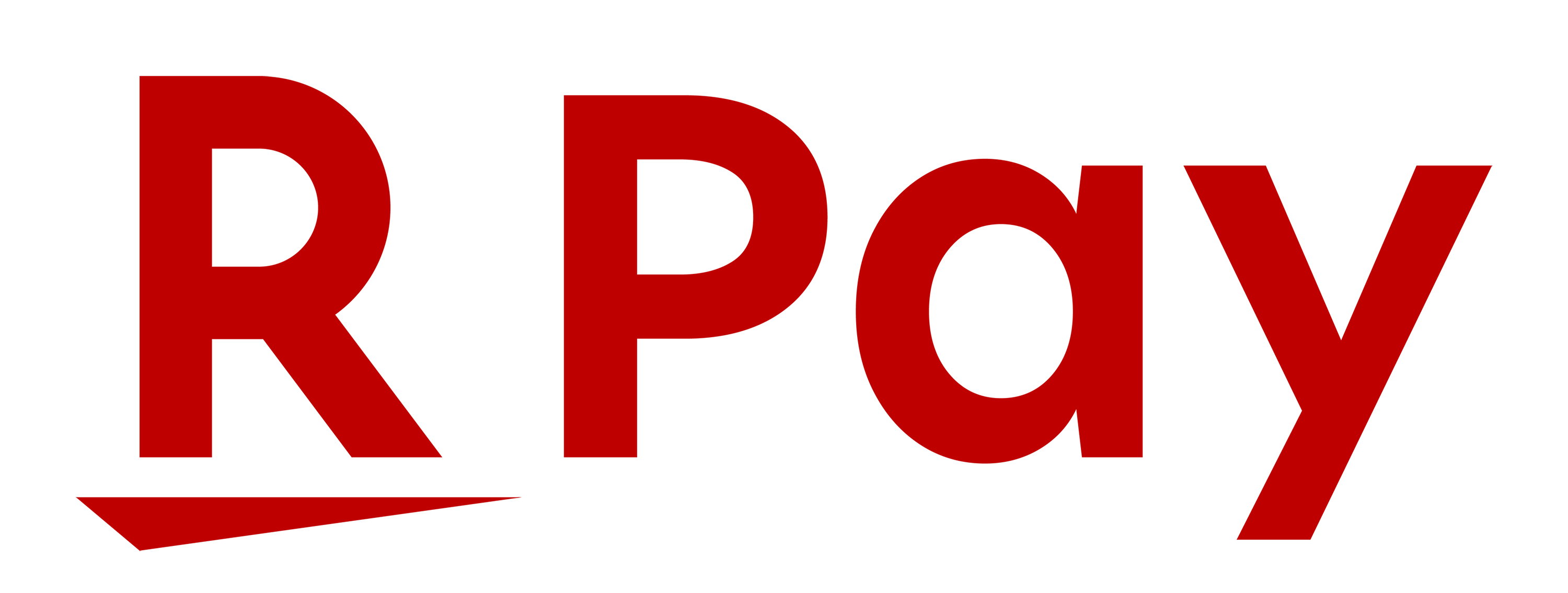
- モバイルレジ(モバイルバンキング) 手数料 無料
- モバイルレジ(クレジットカード決済) 決済手数料 有料
- その他のアプリ 手数料 無料
| 納付金額 |
クレジットカード 決済手数料(税込) |
|---|---|
| 1円から5,000円 | 27円 |
| 5,001円から10,000円 | 82円 |
| 10,001円から20,000円 | 165円 |
| 20,001円から30,000円 | 275円 |
| 30,001円から40,000円 | 385円 |
| 40,001円から50,000円 | 495円 |
| 以降10,000円増える毎に |
110円加算 |
※消費税率の変更により手数料額が変わります。
※決済手数料は市の収入になるものではありません。
利用できない納付書
次の納付書はご利用いただけません。
- 納付書1枚につき、30万円を超える納付書
- 納付期限が過ぎた納付書
- バーコード印字のない納付書
- バーコードが汚損等で読み取りできない納付書
注意(各アプリ共通)
- 領収証書は発行されません。領収証書等の納付控えが必要な場合は、別の手段でご納付ください。
- お手元に領収印のない納付書が残ることになるため、二重納付にご注意ください。また、ご利用の履歴は、各社の取引詳細や通帳等でご確認ください。
- 納付手続き完了後に、納付を取り消すことはできません。
- アプリのダウンロードは無料ですが、通信費用は利用者負担となります。
- 市役所・支所や金融機関窓口、コンビニエンスストア店頭で、クレジットカード・電子マネーによる納付はできません。スマートフォンのアプリを通じて携帯端末で納付できるサービスです。
- 口座振替を利用中の場合など、手元に納付書がない場合はご利用できません。
- フィーチャーフォン(ガラケー)、パソコンからはご利用できません。
- ポイント、各種キャンペーン等の取り扱いは各アプリ事業者へお問い合わせください。
注意(モバイルレジ)
- モバイルバンキングご利用の際は、事前に金融機関でのインターネットバンキングの申込が必要です。詳しくは各金融機関にご確認ください。
- クレジットカード決済の場合、決済手数料がかかります。決済手数料はカード発行会社と利用者との間でお支払いいただくものですので、二重納付の場合などでもお返しすることはできません。
- モバイルレジのシステムでは、クレジットカード決済の場合、一括払いのみとなります。その後の支払い方法変更については、各カード発行会社にお問い合わせください。
スマートフォンのアプリによる納付を始めるための事前準備
モバイルレジ(モバイルバンキング・クレジットカード決済)
初回のみ、下記の1から2のいずれかの方法でアプリをダウンロードしてください。
1 アプリの公式サイトからダウンロードする。
モバイルレジ:http://solution.cafis.jp/bc-pay/pc/<外部リンク>
2 「Google Play」または「App Store」からダウンロードする。
※アプリの利用登録は不要です。ただし、モバイルレジ(モバイルバンキング)の利用に際しては、事前に金融機関へのインターネットバンキングへの利用申込みが必要です。ご利用いただける金融機関は公式サイト<外部リンク>でご確認ください。
※モバイルレジ(クレジットカード決済)については、お手元にクレジットカードをご用意ください。ご利用いただけるクレジットカードブランドは以下のとおりです。
VISA/Mastercard/JCB/
AmericanExpress/DinersClub

その他のアプリ
- 利用したいアプリを「Google Play」または「App Store」からダウンロードします。
- 各アプリ内で利用登録を行います。
- あらかじめ支払いに必要な金額をチャージします。
※登録・チャージ方法については、各アプリの公式サイト<外部リンク>でご確認ください。
- PayPay:https://paypay.ne.jp/<外部リンク>
- LINE Pay:https://pay.line.me/portal/jp/main<外部リンク>
- d払い:https://service.smt.docomo.ne.jp/keitai_payment/<外部リンク>
- au PAY:https://aupay.auone.jp/<外部リンク>
- J-Coin Pay:https://j-coin.jp/<外部リンク>
- 楽天ペイ:https://pay.rakuten.co.jp/<外部リンク>
※すでに利用されている方は上記の手続きは不要です。
利用の流れ
アプリやスマートフォンのバージョン等によって、下記の操作方法等が異なる場合がございます。
モバイルレジ
モバイルバンキング
・モバイルレジアプリを起動します
・バーコード撮影開始をタップします
・バーコードを読み取ります
・読み取り完了を確認します
・支払い内容を確認し、モバイルバンキングを選択します
・ご利用条件を確認します
・金融機関を選択します
・金融機関サイトへの移動を確認し、お支払い内容を確認して支払います
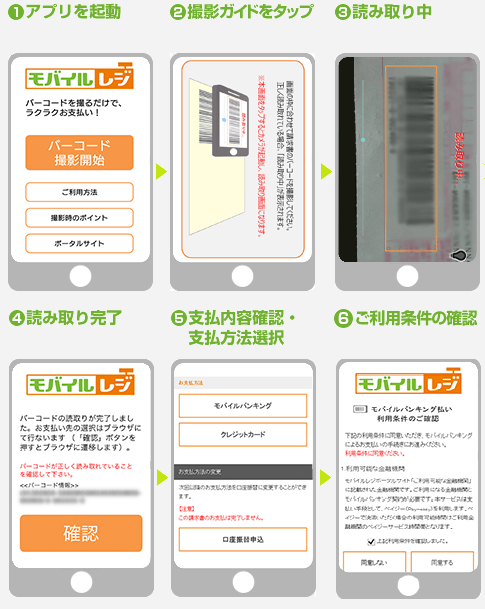
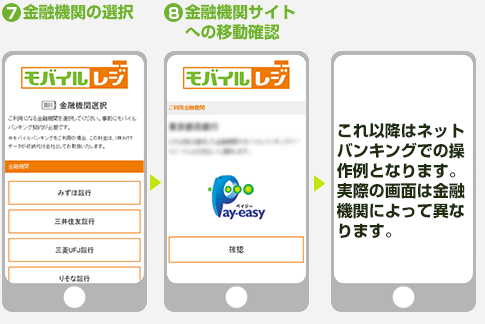
クレジットカード決済
バーコードの読み取り完了までの手順は、モバイルバンキングの操作方法と共通です。
その後の流れは下記のとおりです。
・支払い内容を確認し、クレジットカードを選択します
・ご利用条件の確認をします
・クレジットカード情報の入力をします
・クレジットカード情報の確認をします
・お支払い内容を確認して支払います
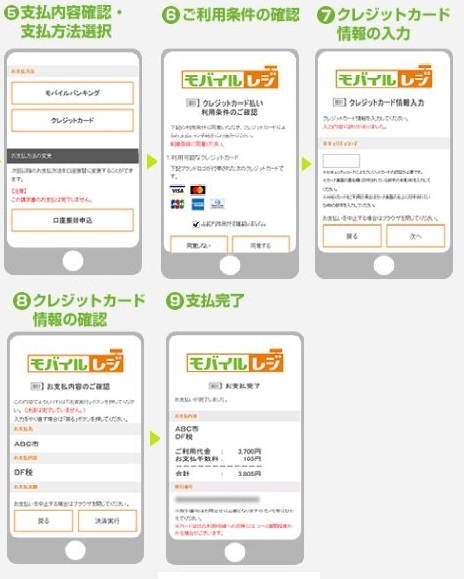
PayPay
・PayPayアプリを起動します
・ホーム画面の「スキャン」または「請求書払い」をタップし、納付書のバーコードを読み取ります
・お支払い内容を確認し、「支払う」をタップします
・お支払い完了です
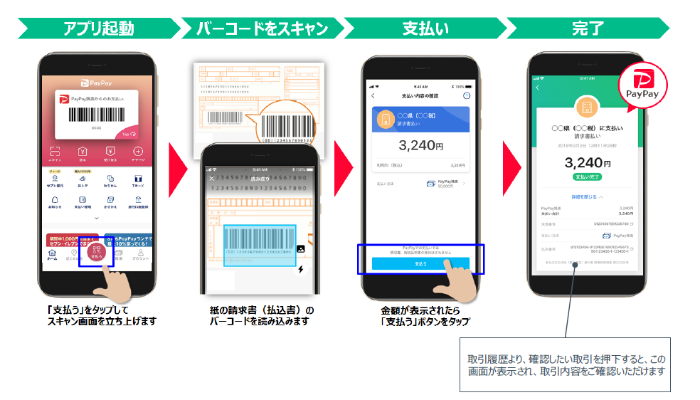
LINE Pay
iPhone の場合
・LINE Payアプリ(LINEアプリ)を起動し、「ウォレット」を開いて「請求書支払い」をタップします
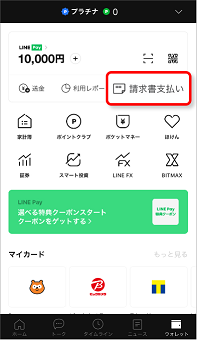
・内容を確認し、「次へ」をタップします
・コードリーダー画面で納付書のバーコードを読み取ります
・お支払い内容を確認し、「お支払い」をタップします
・お支払い方法等を確認し、支払うをタップします
・パスワードを入力します
・お支払い完了です
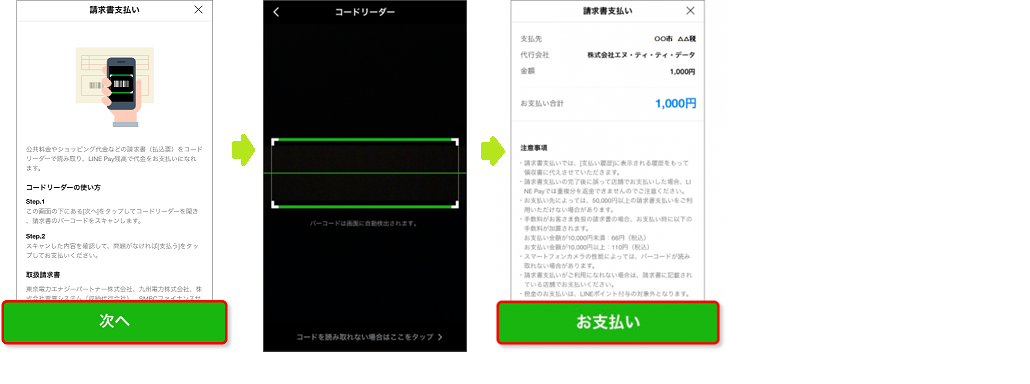
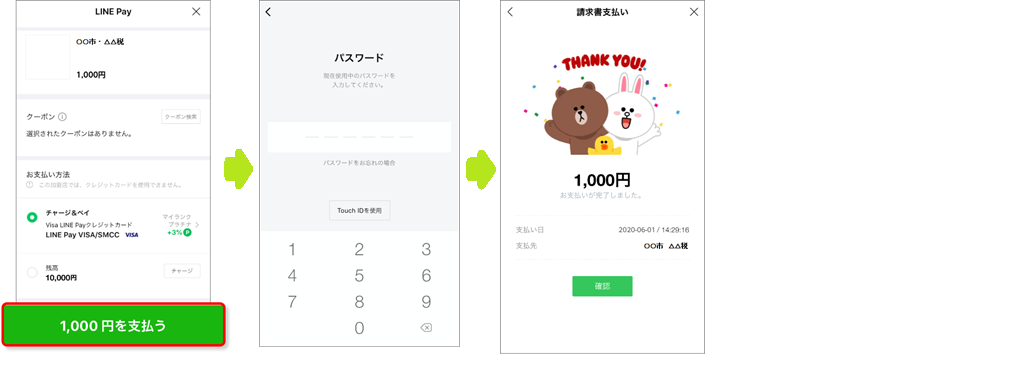
Andoroid の場合
・LINE Payアプリ(LINEアプリ)を起動し、「ウォレット」を開いて残高部分をタップします
・「請求書支払い」をタップします
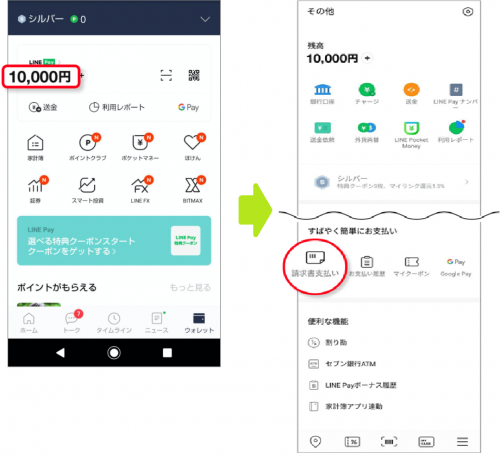
・内容を確認し、「次へ」をタップします
・コードリーダー画面で納付書のバーコードを読み取ります
・お支払い内容を確認し、「お支払い」をタップします
・お支払い方法等を確認し、支払うをタップします
・パスワードを入力します
・お支払い完了です
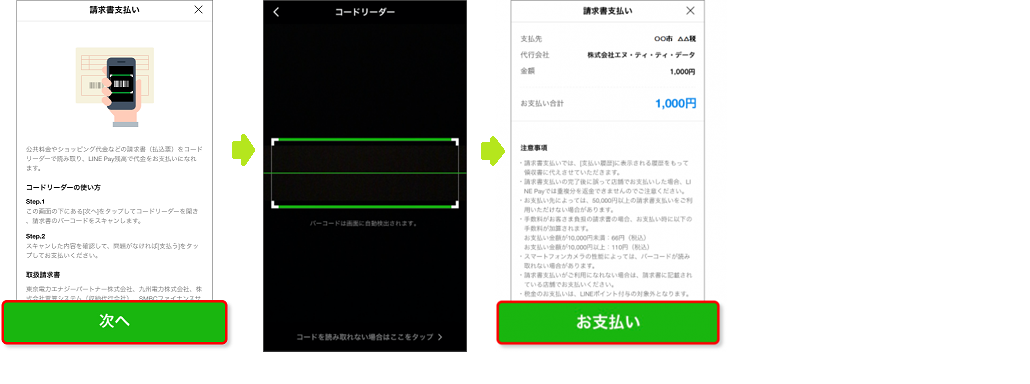
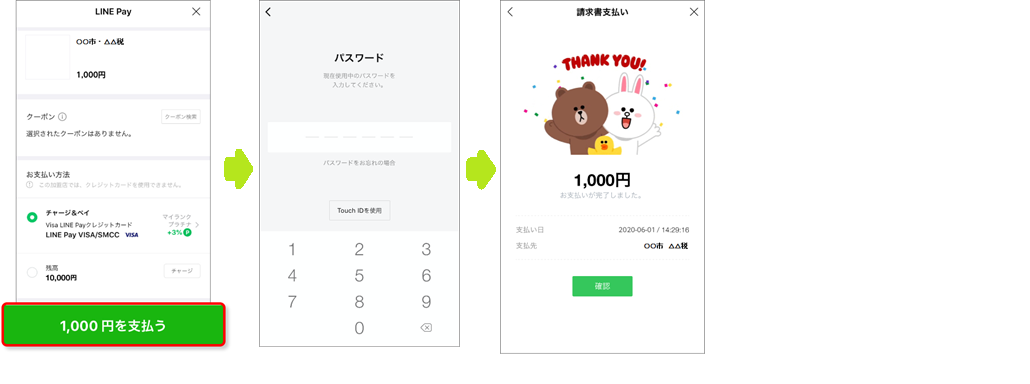
d払い
・d払いアプリを起動し、ホーム画面の「請求書払い」をタップします
・納付書のバーコードを読み取ります
・お支払い確認画面で内容に間違いが無いか確認して「支払う」をタップします
・お支払い完了です
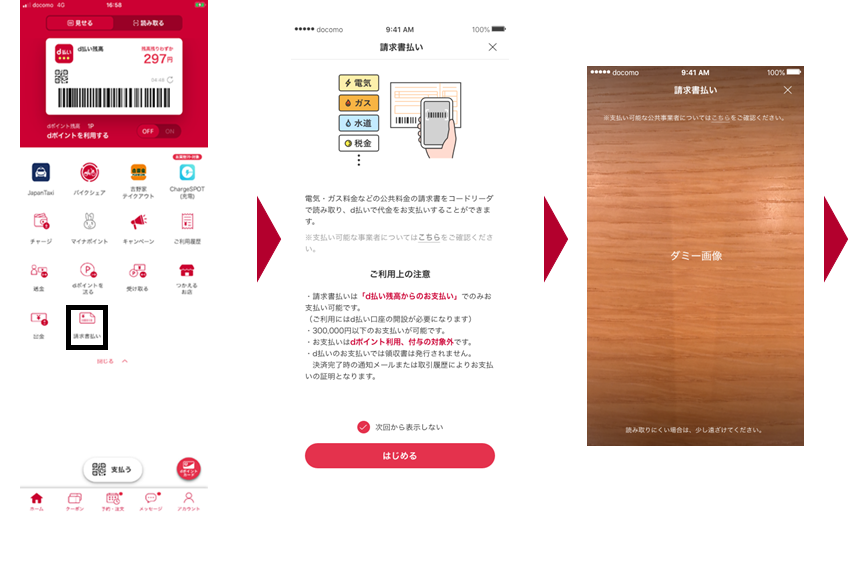
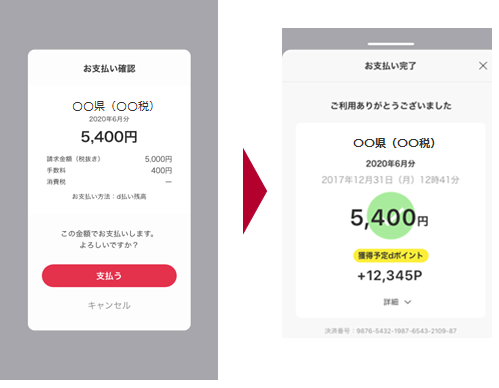
au PAY
・au PAYアプリを起動し、ホーム画面の「請求書払い」をタップします
・「バーコードを読み取る」をタップします
・納付書のバーコードを読み取ります
・請求書支払い画面で支払い内容に間違いが無いか確認して、「支払いを確定」をタップします
・お支払い完了です
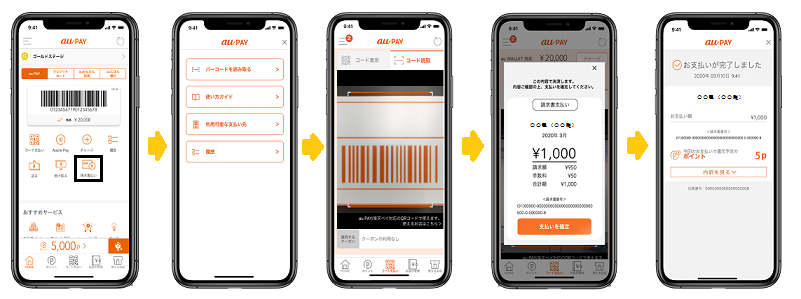
J-Coin Pay
・J-Coin Payアプリを起動し、ホーム画面中央の「請求書払い」をタップします
・認証を行います
・納付書のバーコードを読み取ります
・J-Coin請求書払いに関する特約を確認し、「同意して次へ」をタップします
・支払内容確認画面で内容に間違いが無いか確認して「支払う」をタップします
・お支払い完了です
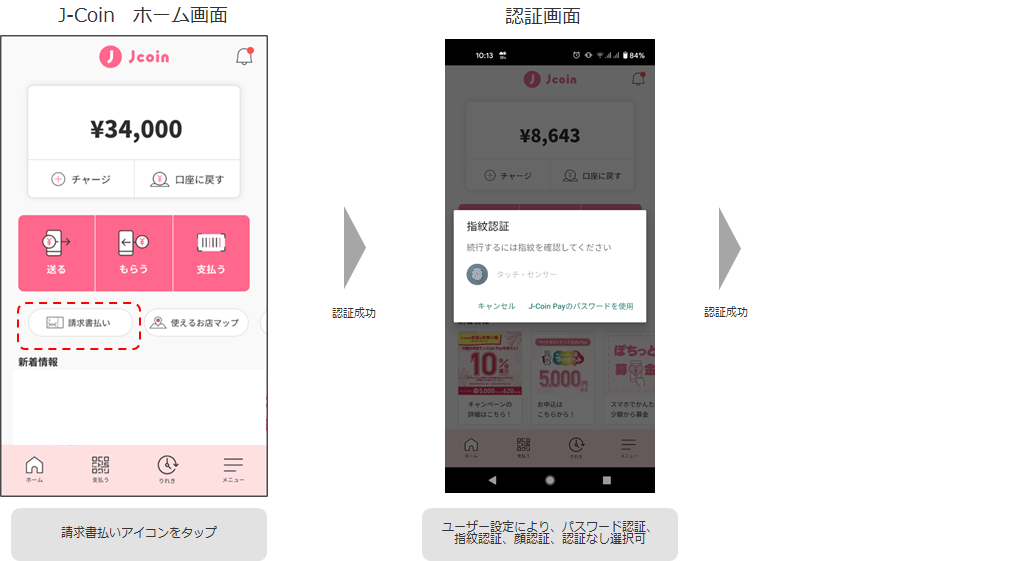
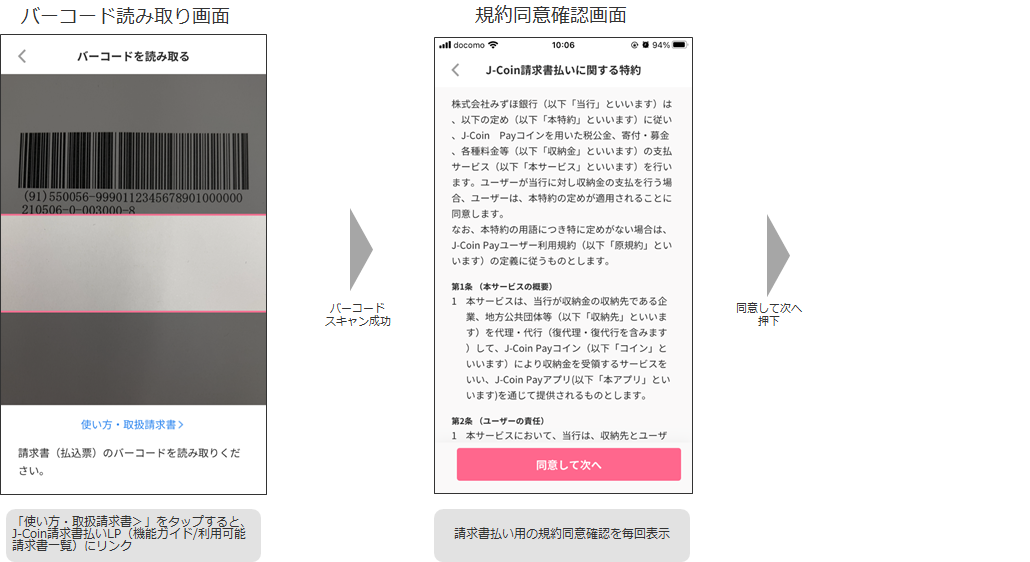
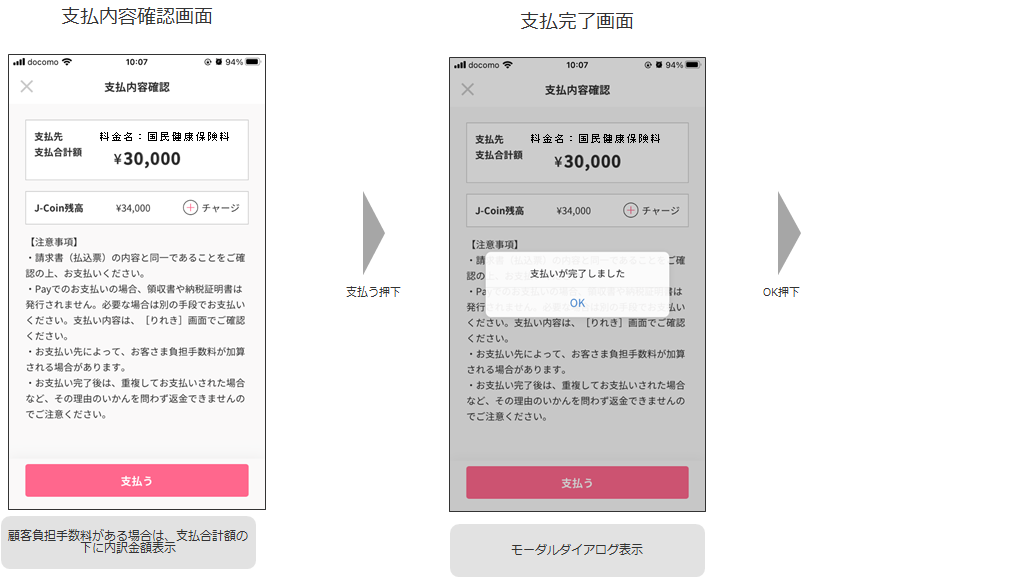
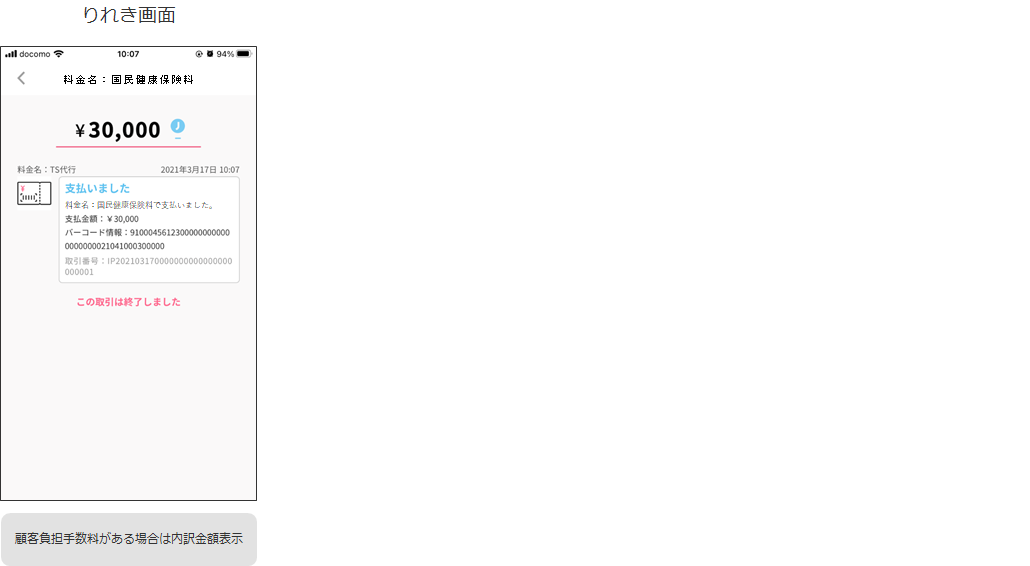
楽天ペイ
・楽天ペイアプリを起動し、ホーム画面の「請求書払い」をタップします
・「請求書のコードを読み取る」をタップします
・納付書のバーコードを読み取ります
・お支払い方法を確認し、「確認画面へ進む」をタップします
・お支払い内容を確認し、スライドしてお支払いをします
・お支払い完了です


